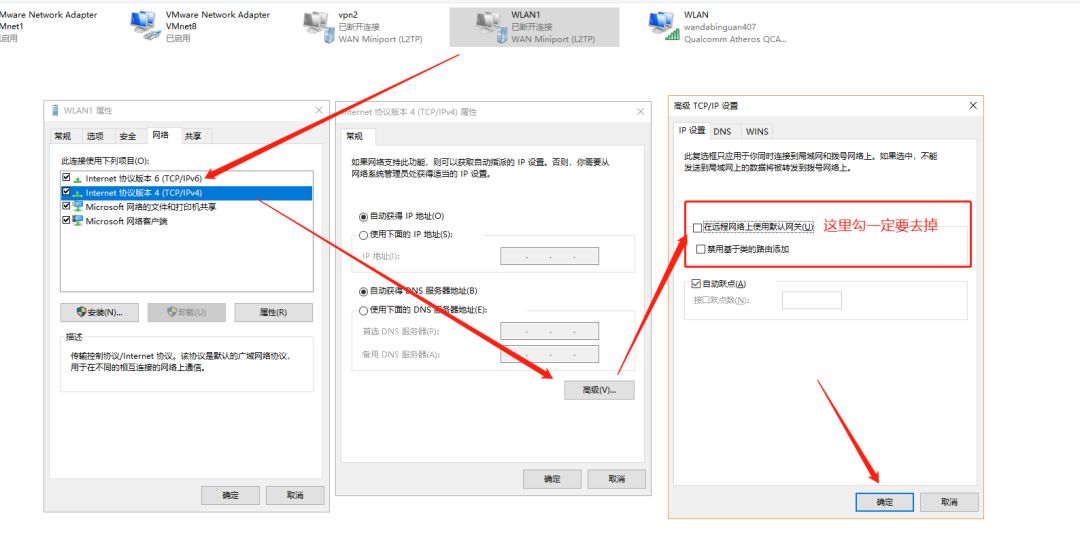快连VPN打不开脸书通常是服务器节点问题、本地网络冲突或设备缓存导致。尝试切换节点、清除缓存或重启设备,一般能快速解决大部分访问故障。
目录
基础检查:三步快速判断问题根源
当您满怀期待地打开快连VPN,准备浏览Facebook动态时,却发现页面一片空白,这确实令人沮丧。在进行复杂的设置调整之前,我们先通过几个简单的步骤,快速定位问题的大致方向。这能为您节省大量时间,并帮助您判断问题是出在VPN、您的设备还是Facebook本身。
第一步是验证基础网络连接。请先断开快连VPN,尝试访问一些国内网站,如百度或新浪。如果这些网站也无法打开,那么问题很可能出在您的本地网络(Wi-Fi或移动数据)上。此时,您应该检查路由器状态、重启路由器或切换网络(例如从Wi-Fi切换到4G/5G)。确保您的设备已获得正常的互联网访问权限,这是后续所有步骤的前提。
第二步是确认快连VPN的连接状态。打开快连VPN应用,查看其是否显示“已连接”状态,并且有正常的流量数据显示。一个常见的误区是,VPN应用虽然打开,但并未成功建立连接。快连VPN以其一键连接和秒级响应而设计,如果长时间处于“连接中”或频繁断线,建议您先尝试断开重连,或者直接重启App,让程序重新初始化。
第三步是检查Facebook服务状态。虽然很少发生,但Facebook的服务器也可能出现全球性或区域性的服务中断。您可以询问同样在使用VPN的朋友是否能正常访问,或者通过一些第三方网站状态检测工具(如DownDetector)查看Facebook当前是否在全球范围内存在故障报告。如果确认是Facebook官方服务问题,那我们能做的就只有耐心等待其工程师修复了。
VPN层面深度排查:优化您的连接设置
如果基础检查没有发现问题,那么故障点很可能在VPN的连接配置上。网络环境是动态变化的,有时昨天还能用的服务器节点或连接模式,今天可能因为网络波动或策略更新而变得不再高效。幸运的是,快连VPN提供了灵活的选项来应对这些变化,只需简单几步调整,就能恢复流畅的Facebook访问体验。
服务器节点是关键:切换线路再试一次
这是最常见也最有效的解决方法。您当前连接的服务器节点可能由于用户过多导致负载过高,或者其IP地址被Facebook的防火墙暂时限制。这并非意味着VPN失效,而是需要“换条路走”。
操作非常简单:
- 打开快连VPN应用。
- 在服务器列表中,选择一个不同的节点。例如,如果您之前连接的是美国的节点,可以尝试切换到日本、新加坡或英国的节点。
- 快连VPN在全球部署了海量高速服务器,为您提供了丰富的选择。通常建议选择地理位置较近、延迟较低的节点,但有时远距离的冷门节点反而有奇效。
- 切换成功后,彻底关闭Facebook应用(或清除浏览器缓存)再重新打开,检查是否可以正常加载。
智能模式与全局模式的选择
快连VPN通常提供不同的代理模式,以适应不同的网络需求。
- 智能模式(或分流模式):此模式下,只有访问被限制的国外网站时,流量才会通过VPN服务器。这种模式能节省流量,访问国内网站速度快。但有时可能因为规则库不全,导致未能准确识别Facebook的全部域名,造成加载不完整。
- 全局模式:此模式下,您设备上的所有网络流量都将通过VPN服务器转发。虽然会轻微影响访问国内网站的速度,但它能确保所有与Facebook相关的请求都走代理通道,是解决访问不完整的有力手段。
如果您发现Facebook能打开但图片、视频加载不出来,或者某些功能异常,强烈建议您在快连VPN的设置中切换到全局模式再试。这是解决“半连接”问题的首选方案。
本地设备与网络环境诊断
有时,即使VPN连接完美无瑕,我们设备上的某些设置或软件冲突也可能成为访问Facebook的“拦路虎”。这些问题通常与数据缓存、安全软件或网络配置有关。逐一排查这些本地因素,往往能解决一些看似棘手的连接难题。
清除浏览器或App的陈旧缓存
您的浏览器或Facebook应用会存储大量的缓存数据(如DNS记录、图片、登录信息),以加快后续访问速度。但当您切换了VPN节点,IP地址和网络路径发生变化后,这些陈旧的缓存可能与新的连接产生冲突,导致页面无法正确解析或加载。
解决方法:
- 手机用户:进入手机的“设置” -> “应用管理”,找到Facebook应用,选择“清除缓存”。注意,请勿轻易点击“清除数据”,那会删除您的登录信息。
- 电脑用户:在您的浏览器(Chrome, Edge, Firefox等)设置中,找到“清除浏览数据”选项,勾选“缓存的图片和文件”,然后执行清除操作。为了更彻底,您可以只清除过去一小时或24小时的数据。
清除缓存后,重启应用或浏览器,再次尝试访问Facebook。
检查防火墙与安全软件的干扰
您电脑或手机上安装的杀毒软件、网络防火墙或其他的网络管理工具,有时会错误地将VPN的加密流量识别为可疑活动,从而进行拦截或干扰,导致网络连接异常。这种情况下,您会发现VPN显示已连接,但任何网页都打不开。
请暂时禁用这些安全软件,然后测试是否能访问Facebook。如果禁用后可以正常访问,说明您需要将快连VPN添加到该软件的“信任列表”或“白名单”中,以确保其网络通信不受阻碍。请务必在测试后重新启用您的安全软件。
重置本地网络设置
错误的DNS设置或陈旧的网络配置也可能导致访问失败。当其他方法都无效时,可以尝试重置设备的网络设置。这会将您的Wi-Fi、移动数据和VPN配置恢复到默认状态,清除潜在的冲突。
- iOS设备: 前往“设置” > “通用” > “传输或还原iPhone” > “还原” > “还原网络设置”。
- Android设备: 前往“设置” > “系统” > “重置选项” > “重置WLAN、移动数据和蓝牙”(不同品牌路径可能略有差异)。
此操作不会删除您的个人数据,但会清除所有已保存的Wi-Fi密码,需要您重新连接。
是否是Facebook应用或账户本身的问题?
排除了网络和VPN的因素后,问题可能出在Facebook这一端。这包括应用本身的技术故障,或是您的个人账户触发了安全机制。
更新您的Facebook应用程序
一个过时的App版本可能包含已知的错误,或者与Facebook服务器最新的API不再完全兼容,尤其是在通过VPN这种特殊网络环境下。请前往App Store或Google Play商店,检查您的Facebook应用是否有可用的更新。开发者会持续修复bug和优化网络连接性能,保持最新版本是确保稳定运行的基础。
账户可能触发了安全警报
Facebook拥有非常敏感的安全系统。当它检测到您的账户登录IP地址在短时间内从一个国家(您的真实位置)跳到另一个国家(VPN服务器位置)时,可能会将其标记为可疑活动,从而临时限制账户的部分功能或要求进行安全验证。您可能会看到要求输入验证码、识别朋友照片或更改密码的提示。请按照Facebook的指引完成安全验证,之后访问权限通常会立即恢复。
问题排查方案速查表
为了帮助您更高效地解决问题,我们将上述所有可能的故障点及其核心解决方案整理成一个清晰的表格。您可以根据这个表格从上到下逐一检查,快速定位并修复故障。
| 问题范畴 | 核心排查点 | 首选解决方案 |
|---|---|---|
| 基础网络 | 本地网络不通或VPN未连接 | 检查Wi-Fi/移动数据,重启快连VPN并确认其显示“已连接”。 |
| 快连VPN设置 | 服务器节点问题 | 切换到其他国家或地区的服务器节点(如日本、新加坡、英国)。 |
| 代理模式不当 | 在快连VPN设置中,将模式从“智能”切换为“全局”。 | |
| 本地设备环境 | 数据缓存冲突 | 清除Facebook App或浏览器的缓存。 |
| 软件干扰 | 暂时禁用杀毒软件或防火墙进行测试。 | |
| Facebook本身 | 应用版本或账户安全 | 更新Facebook App到最新版;根据提示完成账户安全验证。 |
遇到连接问题时,请保持耐心。网络世界错综复杂,但绝大多数问题都可以通过上述系统性的排查方法得到解决。快连VPN致力于提供稳定可靠的连接服务,其强大的服务器网络和友好的用户设计,是您畅游网络世界的坚实后盾。如果尝试所有方法后问题依旧存在,请随时联系我们的客服支持,我们将为您提供专业的技术协助。